Auteur:
Eric Farmer
Denlaod Vun Der Kreatioun:
10 Mäerz 2021
Update Datum:
1 Juli 2024
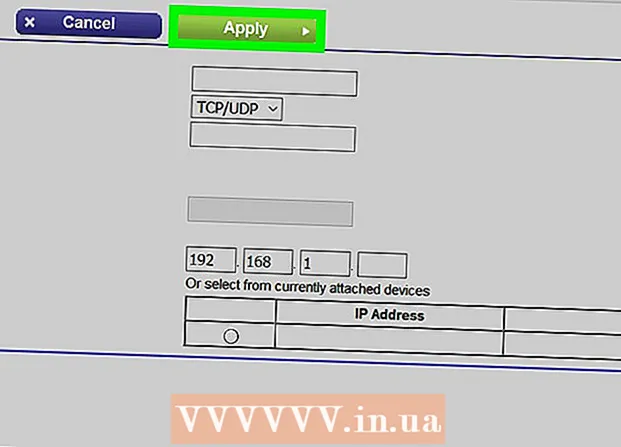
Inhalt
- Schrëtt
- Deel 1 vun 3: Wéi de Router Konfiguratioun Säit an Windows opzemaachen
- Deel 2 vun 3: Wéi maachen ech Router Konfiguratiounssäit op Mac OS X op
- Deel 3 vun 3: Wéi konfiguréiert ech Port Forwarding
- Tipps
- Warnungen
An dësem Artikel soen mir Iech wéi Dir e spezifesche Hafen op engem Router opmaache fir en Netzzougang zu engem spezifesche Programm ze ginn. Wann Dir spezifesch Ports um Router opmaacht, kënne Spiller, Torrent Clienten, Serveren an aner Programmer, déi den Zougang zu dëse Ports par défaut refuséiert hunn, mam Internet konnektéieren. Sidd bewosst datt wann Dir Ports opmaacht, d'Sécherheet vun Ärem System drastesch reduzéiert gëtt.
Schrëtt
Deel 1 vun 3: Wéi de Router Konfiguratioun Säit an Windows opzemaachen
- 1 Gitt sécher datt de Computer ass mam Internet ugeschloss. Fir d'Konfiguratiounssäit vun engem Router opzemaachen, musst Dir seng Adress erausfannen a mat him verbannen, wat eng aktiv Internetverbindung erfuerdert.
- 2 Öffnen de Startmenü
 . Klickt op de Windows Logo an der ënneschter lénkser Ecke vum Écran.
. Klickt op de Windows Logo an der ënneschter lénkser Ecke vum Écran. - 3 Klickt op "Optiounen"
 . Et ass eng gear-geformt Ikon an der ënnen lénkser Säit vum Startmenü. Eng Fënster mat Parameteren gëtt op.
. Et ass eng gear-geformt Ikon an der ënnen lénkser Säit vum Startmenü. Eng Fënster mat Parameteren gëtt op. - 4 Klickt op "Netzwierk an Internet"
 . Et ass eng globeformeg Ikon an der Mëtt vun der Fënster.
. Et ass eng globeformeg Ikon an der Mëtt vun der Fënster. - 5 Klickt op View Netzwierk Astellunge. Et ass e Link um Enn vun der Fënster.
- Dir musst vläicht erof scrollen fir dëse Link ze fannen.
- 6 Scroll down to the "Wi-Fi" section. Dir fannt et riets vum "Numm:" op dëser Säit.
- 7 Fannt d'Linn "Standard Gateway". Et ass um Enn vun der Wi-Fi Sektioun.
- 8 Fannt d'Adress vun der Standardgateway. Et ass op der rietser Säit vun der Linn "Standard Gateway" - dës Adress ass d'Adress vum Router.
 9 Öffnen de Router Konfiguratiounssäit. An der Adressbar vun Ärem Webbrowser gitt déi Standard Gateway Adress an a klickt duerno ↵ Gitt an.
9 Öffnen de Router Konfiguratiounssäit. An der Adressbar vun Ärem Webbrowser gitt déi Standard Gateway Adress an a klickt duerno ↵ Gitt an. - Zum Beispill, wann d'Default Gateway Adress 192.168.1.1 ass, gitt 192.168.1.1.
 10 Gitt Äre Benotzernumm a Passwuert an. Frot dëse Schrëtt of wann Dir dës Umeldungsinformatioune net braucht anzeginn.Wann Dir Äre Benotzernumm a Passwuert geännert hutt (zum Beispill wann Dir Ären Router fir d'éischt ageriicht hutt), gitt se an. Wann net, gitt de Standard Benotzernumm a Passwuert an:
10 Gitt Äre Benotzernumm a Passwuert an. Frot dëse Schrëtt of wann Dir dës Umeldungsinformatioune net braucht anzeginn.Wann Dir Äre Benotzernumm a Passwuert geännert hutt (zum Beispill wann Dir Ären Router fir d'éischt ageriicht hutt), gitt se an. Wann net, gitt de Standard Benotzernumm a Passwuert an: - fir de Linksys Router gitt admin an den Textfelder fir de Benotzernumm a Passwuert anzeginn;
- fir den Netgear Router gitt admin an der Textbox fir Äre Benotzernumm anzeginn an da gitt Passwuert am Textfeld fir e Passwuert anzeginn;
- Fir erauszefannen wat de Standard Benotzernumm a Passwuert ass, kuckt Ären Router Handbuch.
- Wann Dir Är Umeldungsinformatioune vergiess hutt, musst Dir Äre Router zrécksetzen.
- De Benotzernumm a Passwuert fir de Router kann op engem Sticker am Fall vum Router fonnt ginn.
- 11 Waart bis de Router Konfiguratiounssäit opgeet. Elo kënnt Dir Port Forwarding astellen.
Deel 2 vun 3: Wéi maachen ech Router Konfiguratiounssäit op Mac OS X op
- 1 Gitt sécher datt de Computer ass mam Internet ugeschloss. Fir d'Konfiguratiounssäit vun engem Router opzemaachen, musst Dir seng Adress erausfannen a mat him verbannen, wat eng aktiv Internetverbindung erfuerdert.
- 2 Öffnen den Apple Menu
 . Klickt op den Apple Logo an der ieweschter lénkser Ecke vum Écran.
. Klickt op den Apple Logo an der ieweschter lénkser Ecke vum Écran. - 3 Klickt op System Astellungen. Dës Optioun ass am Menü. D'System Preferences Fënster gëtt op.
- 4 Klickt op Netzwierk. Dir fannt dës globeformeg Ikon an der System Preferences Fënster. D'Fënster "Netzwierk" gëtt op.
- 5 Klickt op Zousätzlech. Et ass an der ënnen rietser Säit vun der Fënster. Eng Pop-up Fënster erschéngt.
- 6 Klickt op den Tab TCP / IP. Et ass uewen an der Pop-up Fënster.
- 7 Fannt d'Adress an der "Router" Linn. Dës Adress ass d'Adress vum Router.
- 8 Öffnen de Router Konfiguratiounssäit. An der Adressbar vun Ärem Webbrowser gitt déi Standard Gateway Adress an a klickt duerno ⏎ Zréck.
- Zum Beispill, wann d'Default Gateway Adress 192.168.1.1 ass, gitt 192.168.1.1.
- 9 Gitt Äre Benotzernumm a Passwuert an. Frot dëse Schrëtt of wann Dir dës Umeldungsinformatioune net braucht anzeginn. Wann Dir Äre Benotzernumm a Passwuert geännert hutt (zum Beispill wann Dir Ären Router fir d'éischt ageriicht hutt), gitt se an. Wann net, gitt de Standard Benotzernumm a Passwuert an:
- fir de Linksys Router gitt admin an den Textfelder fir de Benotzernumm a Passwuert anzeginn;
- fir den Netgear Router gitt admin an der Textbox fir Äre Benotzernumm anzeginn an da gitt Passwuert am Textfeld fir e Passwuert anzeginn;
- Fir erauszefannen wat de Standard Benotzernumm a Passwuert ass, kuckt Ären Router Handbuch.
- Wann Dir Är Umeldungsinformatioune vergiess hutt, musst Dir Äre Router zrécksetzen.
- De Benotzernumm a Passwuert fir de Router kann op engem Sticker am Fall vum Router fonnt ginn.
- 10 Waart bis de Router Konfiguratiounssäit opgeet. Elo kënnt Dir Port Forwarding astellen.
Deel 3 vun 3: Wéi konfiguréiert ech Port Forwarding
- 1 Entdeckt d'Interface vun der Router Konfiguratiounssäit. D'Interface op dëser Säit hänkt vun Ärem Routermodell of, also musst Dir d'Sektioun mat Port Forwarding Optiounen fannen. Deen einfachste Wee fir dës Sektioun ze fannen ass d'Instruktiounen ze liesen (online oder op Pabeier) fir de Router.
- Zum Beispill gëtt d'Sektioun mat Port Forwarding Optiounen op engem Linksys Router genannt Linksys Port Forwarding (Port Forwarding); an dëser Sektioun musst Dir Äre Routermodell fannen.
- Gitt net op wann Dir d'Optioun oder d'Sektioun déi Dir wëllt net gesinn. Zum Beispill, wann Dir d'Optioun "Fortgeschratt" net op der Säit fannt, fuert weider.
 2 Kuckt no der Port Forwarding Sektioun. D'Konfiguratiounssäit Interfaces wäerten liicht variéieren, awer d'Forwarding Optiounen kënnen an enger vun de folgende Sektiounen fonnt ginn: Port Forwarding, Gaming, Applications, Virtual Servers, Protected Setup, Firewall.
2 Kuckt no der Port Forwarding Sektioun. D'Konfiguratiounssäit Interfaces wäerten liicht variéieren, awer d'Forwarding Optiounen kënnen an enger vun de folgende Sektiounen fonnt ginn: Port Forwarding, Gaming, Applications, Virtual Servers, Protected Setup, Firewall. - All Sektioun mam Wuert "Port" sollt opgemaach a gekuckt ginn.
- Wann Dir keng vun dëse Sektiounen fannt, öffnen d'Sektioun Advanced Settings a kuckt no der Port Forwarding Ënnersektioun.
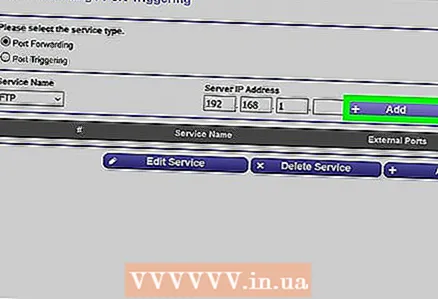 3 Fannt d'Standard Port Forwarding Astellungen. Vill Router hunn virgesinn Menue fir populär Programmer. Fir Ports fir sou e Programm opzemaachen, wielt se aus dem Service Numm, Uwendung, oder ähnlechen Menü, a klickt duerno op Späicheren oder ähnleche Knäppchen.
3 Fannt d'Standard Port Forwarding Astellungen. Vill Router hunn virgesinn Menue fir populär Programmer. Fir Ports fir sou e Programm opzemaachen, wielt se aus dem Service Numm, Uwendung, oder ähnlechen Menü, a klickt duerno op Späicheren oder ähnleche Knäppchen. - Zum Beispill, "Minecraft" ass e populäre Programm fir deen d'Benotzer Ports weiderginn, also wielt "Minecraft" aus dem Menü.
 4 Erstellt eng Port Forwarding Regel. Wann de Programm deen Dir braucht net an der Lëscht vu populäre Programmer ass, erstellt eng nei Port Forwarding Regel. Är Schrëtt hänkt vun Ärem Routermodell of, awer an de meeschte Fäll musst Dir déi folgend Informatioun aginn:
4 Erstellt eng Port Forwarding Regel. Wann de Programm deen Dir braucht net an der Lëscht vu populäre Programmer ass, erstellt eng nei Port Forwarding Regel. Är Schrëtt hänkt vun Ärem Routermodell of, awer an de meeschte Fäll musst Dir déi folgend Informatioun aginn: - Numm oder Beschreiwung: Gitt den Numm vum Service / Programm hei an (zum Beispill, gitt "Minecraft"). Dëst ass net erfuerderlech, awer et wäert net mat de verschiddene Port Forwarding Reegelen messen.
- Type oder Service Type: Wielt TCP, UDP oder TCP / UDP hei. Wann Dir net sécher sidd wat fir ze wielen, klickt op "TCP / UDP" oder "Béid".
- Inbound or Start: Gitt déi éischt Portnummer hei an. Awer als éischt, erauszefannen ob Dir deen Hafen fir en anere Programm opmaache kënnt.
- Privat oder Enn: Gitt déi zweet Portnummer hei an. Wann Dir nëmmen een Hafen opmaache wëllt, gitt d'Nummer un, déi Dir an der viregter Textbox aginn hutt. Wann Dir eng Serie vu Porte wëllt opmaachen, gitt an dësem Textfeld d'Nummer vum leschte (an der Zeil) Hafen (zum Beispill, wann Dir "23" an der éischter Textkëscht gitt a gitt "33" an der zweeter, Häfen 23 bis 33 ginn opgemaach).
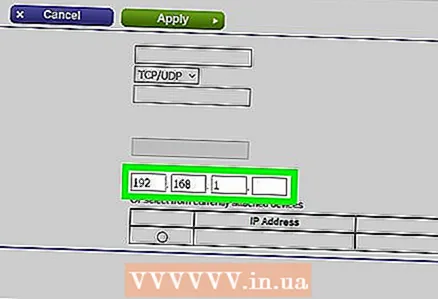 5 Gitt d'privat IP Adress vum Computer an. Dëst muss an der "Private IP" Textbox oder "Device IP" gemaach ginn. Dir fannt d'IP Adress op engem Windows Computer a Mac OS X.
5 Gitt d'privat IP Adress vum Computer an. Dëst muss an der "Private IP" Textbox oder "Device IP" gemaach ginn. Dir fannt d'IP Adress op engem Windows Computer a Mac OS X. - Ofhängeg vum Routermodell kann dës Textbox scho mat der IP Adress vum Computer populéiert sinn. Wann jo, spréngt dëse Schrëtt of.
 6 Späichert Är Ännerungen. Klickt op "Späicheren" oder "Uwendung". Wann néideg, start de Router nei fir datt d'Ännerunge a Kraaft trieden.
6 Späichert Är Ännerungen. Klickt op "Späicheren" oder "Uwendung". Wann néideg, start de Router nei fir datt d'Ännerunge a Kraaft trieden. - Dir musst d'Këscht niewent "Enabled" oder "On" markéieren; dës Optioun ass nieft der Linn mat der Portnummer.
Tipps
- Gitt sécher déi richteg Gerät Adressen a Portnummeren anzeginn. Wann Dir déi falsch Nummer aginn hutt, kann de Programm net mam Internet konnektéieren.
- E puer Router (wéi den D-Link) enthalen eng Trigger Hafenfunktioun déi et erlaabt Spiller mam Internet ze verbannen ouni hir IP Adress z'änneren. Dës Feature iwwerwaacht d'Spillausgabverbindungen an ännert automatesch d'Adress vun enger spezifescher Port Forwarding Regel op d'Spill IP Adress. In de meeschte Fäll muss dës Feature manuell op der Router Konfiguratiounssäit aktivéiert ginn.
- Desaktivéiert Drëtt Partei Firewall op Ärem Computer wann Dir Probleemer hutt. D'Norton Internet Security Firewall an ähnlech Firewalls sinn zimmlech stëmmeg, sou datt mir empfeelen datt Dir d'Windows oder Mac OS X Firewall aktivéiert.
Warnungen
- Mir empfeelen datt Dir net all Ports op Ärem Router opmaacht fir ze vermeiden datt Hacker Zougang zu Ärem Computer kréien.
- Wann Äre Router de Standardpasswuert benotzt, empfeele mir Iech dat Passwuert z'änneren. D'Standardpasswuert ass e Sécherheetsrisiko fir de System.
- Aktivéiert Antivirus, Anti-Malware a Firewall Software wann Dir Ännerunge vun der Router Konfiguratioun maacht.



